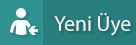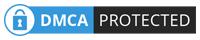Windows 7 için PDF yazıcı nasıl kullanılır?
Windows 7 için PDF yazıcı nasıl kullanılır?
Merhaba, Windows 7 için PDF yazıcısı nasıl kurabilirim?
Re: Windows 7 için PDF yazıcı nasıl kullanılır?
Windows 7 için PDF yazıcısı kurmak istiyorsanız, öncelikle bilgisayarınızda Adobe Acrobat programının yüklü olması gerekiyor. Adobe Acrobat, PDF dosyalarını oluşturmanıza, düzenlemenize ve dönüştürmenize olanak sağlayan bir programdır.
Adobe Acrobat programını yükledikten sonra, PDF yazıcısını da kurmanız gerekiyor. PDF yazıcısı, herhangi bir uygulamadan PDF dosyası oluşturmanızı sağlayan sanal bir yazıcıdır. PDF yazıcısını kurmak için :
1. Yöntem: Windows Update hizmetini kullanarak dil paketlerini indirebilir ve yükleyebilirsiniz. Bu işlem için aşağıdaki adımları izleyebilirsiniz:
Başlat > Denetim Masası > Aygıtlar ve Yazıcılar 'a tıklayın.
Yazıcı Ekle 'yi seçin.
Görüntü Boyutu Ekle Cihaz Ekle iletişim kutusu, Yerel bir yazıcı ekle 'yi seçin. Seçenek görünmüyorsa, İstediğim yazıcı listelenmemiş 'e tıklayın.
Yazıcı Ekle iletişim kutusunda, Manuel Ayarlar ile Yerel Yazıcı veya Ağ yazıcısı eklyi seçin.
Varolan bağlantı noktası kullan seçeneğini işaretleyin ve açılır listeden Documents\*.pdf (Adobe PDF) 'yi seçin.
İleri 'yi tıklatın.
Diski Var 'a tıklayın.
Gözat 'a tıklayın ve C:\Program Files (x86)\Adobe\Acrobat <version>\Acrobat\Xtras\AdobePDF konumuna gidin.
Listeden AdobePDF.inf 'yi seçin.
Aç 'a tıklayın ve sonra Tamam 'a tıklayın.
Dosyada çok sayıda Adobe PDF Dönüştürücü görebilirsiniz. Üstünden altıya kadar sayın ve yazıcıyı seçin.
İleri (Windows’un sürümüyle çalışan listeden doğru olanı bulmak için bunu birden çok kez denemeniz gerekebilir) seçeneğine tıklayın.
Yazıcınızı Adobe PDF olarak adlandırın.
Ekranda verilen talimatları izleyerek yüklemeyi tamamlayın.
En son baran34 tarafından 04 Ağu 2023 13:34 tarihinde düzenlendi, toplamda 1 kere düzenlendi.